
Как добавить адрес в Microsoft Outlook
Оглавление
- 1. Открытие окна контактов
- 2. Заполнение информации о контакте
- 3. Сохранение контакта
- Советы и рекомендации
1. Открытие окна контактов
Чтобы начать, откройте Microsoft Outlook и перейдите в раздел "Контакты". Это место, где хранятся все ваши контактные данные. Нажмите на кнопку "Новый контакт" для создания новой записи.
2. Заполнение информации о контакте
В открывшемся окне вы увидите поля для ввода контактной информации:
- Имя и фамилия: Введите имя и фамилию человека, чей адрес вы добавляете.
- Адрес электронной почты: В этом поле укажите адрес, который вы хотите добавить. Убедитесь, что он введен правильно, без ошибок.
- Дополнительные сведения: Вы можете добавить другую информацию, такую как номер телефона, адрес компании, должность и т.д.
3. Сохранение контакта

После заполнения всех полей нажмите кнопку "Сохранить" в верхней части окна. Теперь новый контакт будет добавлен в ваш список контактов Outlook.

Советы и рекомендации
- Используйте функцию поиска в Outlook, чтобы быстро найти добавленные контакты.
- Для нескольких адресов одного контакта используйте поле "Другой адрес электронной почты".
- Регулярно обновляйте и редактируйте контакты для актуальности вашей адресной книги.
Теперь вы знаете, как добавить адрес в Outlook, что поможет эффективно управлять вашими контактами.
# Раздел F.A.Q.Как добавить несколько адресов электронной почты для одного контакта в Outlook?
При заполнении информации о контакте вы можете использовать поле "Другой адрес электронной почты" для ввода дополнительных адресов. Это позволит связать несколько адресов с одним контактом.
Можно ли добавить адрес без имени и фамилии?
Хотя это возможно, мы рекомендуем всегда указывать имя и фамилию для лучшего идентификации контакта. Однако, если вы добавляете только адрес электронной почты, убедитесь, что он уникальный и легко узнаваемый.
Где найти сохраненные контакты в Outlook?
Все ваши сохраненные контакты хранятся в разделе "Контакты" в Outlook. Вы можете легко найти их, используя функцию поиска или просматривая список контактов.
Как быстро редактировать контактную информацию?
Чтобы быстро отредактировать контакт, откройте его карточку в разделе "Контакты", нажмите на кнопку "Редактировать" и внесите необходимые изменения. Не забудьте сохранить изменения после редактирования.
Похожие новости

Установка указателей поворота: пошаговое руководство
4-09-2024, 12:15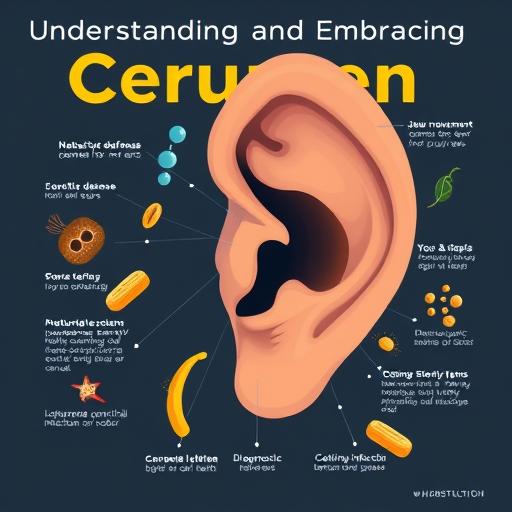
Церумен: удивительная защита ушей
7-11-2024, 09:56